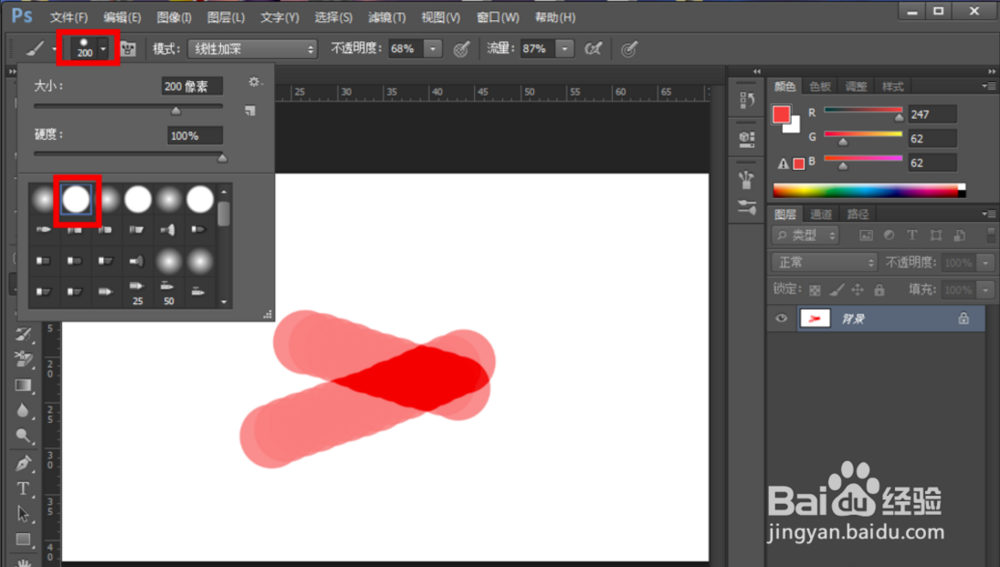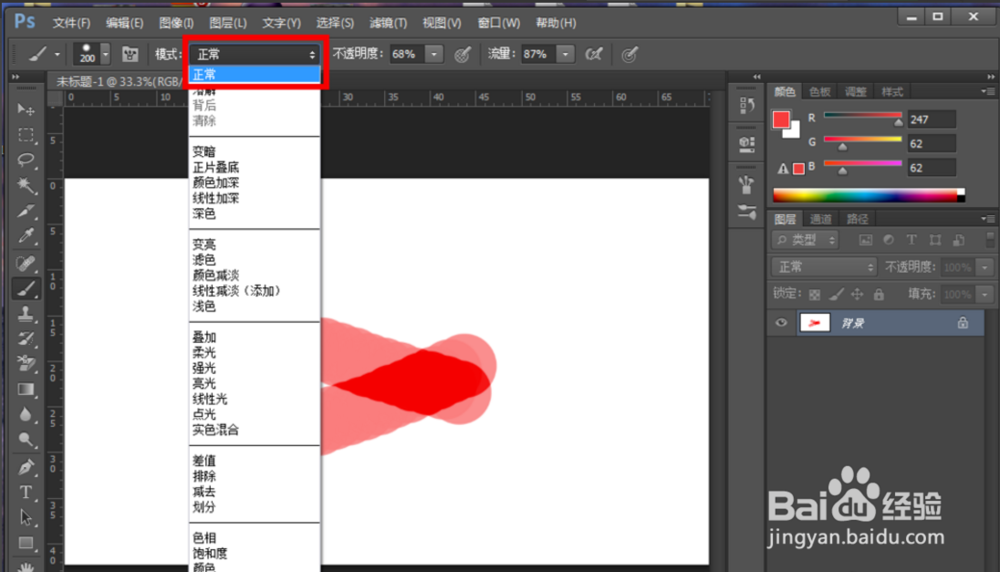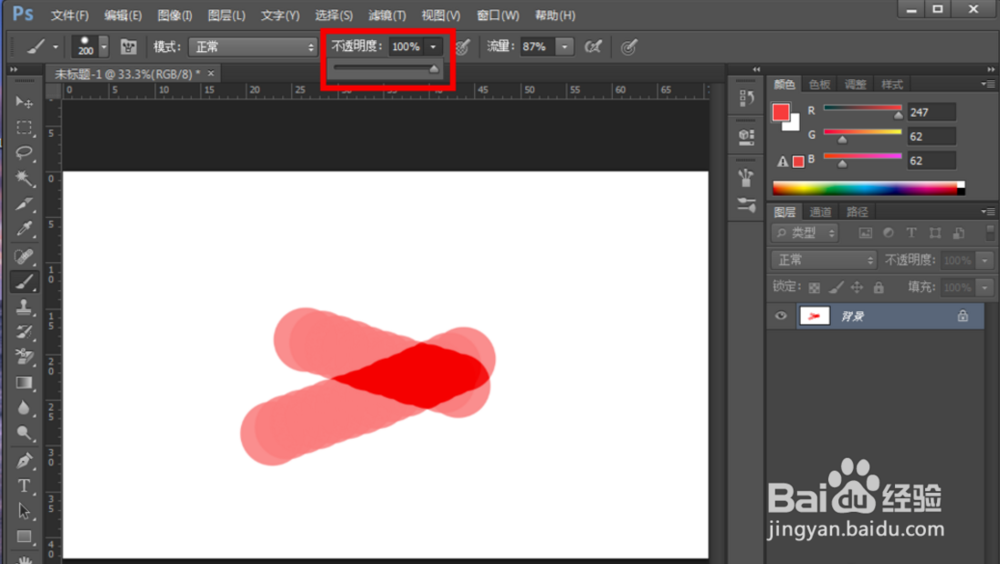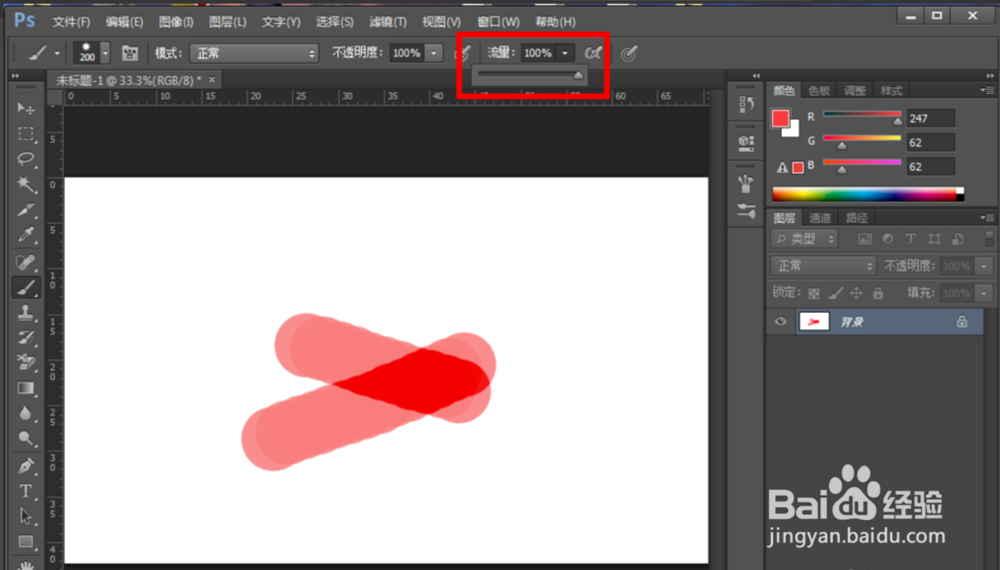photoshop让画笔不叠加的详细操作
1、打开photoshop软件,选择“画笔工具”,
2、在图片上绘制的时候我们发现重叠的部分颜色变深了。
3、这时候我们可以在顶部菜单,换个画笔的样式。
4、接着把“模式”改为“正常”。
5、把“不透明度”改为“100%”。
6、然后把“流量”改为“100%”。
7、这样我们的画笔就不会重叠了,在绘制的时候叠加部分也不会变色加深了。
声明:本网站引用、摘录或转载内容仅供网站访问者交流或参考,不代表本站立场,如存在版权或非法内容,请联系站长删除,联系邮箱:site.kefu@qq.com。
阅读量:49
阅读量:68
阅读量:81
阅读量:37
阅读量:21